Cómo dar formato a las fuentes en Word 2007 con viñetas listas
Puede dar formato a una lista con viñetas en Word cambiando el formato de fuente de la bala y al cambiar la sangría de la lista. La forma más rápida de crear una lista con viñetas de encargo es cambiar el formato de un (o automáticamente creado) lista con viñetas existente. Cuando usted comienza un párrafo con * o> o -> o lt;> o - seguido de un espacio-Palabra cambia lo que ha escrito a una bala y una ficha y formatea el texto como un elemento de la lista con viñetas con una sangría francesa. (Si los párrafos ya tienen guiones colgando, se conserva la configuración original.)
Conteúdo
- Para volver a formatear un personaje utilizado como una bala, seleccione las balas en la lista y luego seleccionar un control de la fuente de formato en la ficha inicio de la cinta.
- Para cambiar la posición de la bala y el texto, haga clic en una de las balas en la lista.
- Derecha, haga clic en una de las balas en la lista y elija ajustar lista sangrías.
- Cambie el valor de la opción sangría de texto para controlar dónde se coloca el texto.
- Cambie la posición de la bala para controlar hasta qué punto la bala es desde el margen izquierdo.
- Si desea que la bala sea parte del texto en vez de separados con una ficha, cambiar la opción seleccionada en el número de seguimiento con la lista desplegable.
- Si desea incluir una ficha en cada línea de la lista, seleccione la opción de tabulación en agregar.
- Haga clic en aceptar.
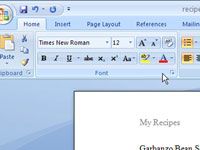
 Agrandar
AgrandarPara volver a formatear un personaje utilizado como una bala, seleccione las balas en la lista y luego seleccionar un control de la fuente de formato en la ficha Inicio de la cinta.
Esta pestaña es donde se formatea la fuente de sus viñetas. Si desea utilizar el nuevo formato con frecuencia, añada la bala reformateado a tu Bullet Biblioteca.
Para cambiar la posición de la bala y el texto, haga clic en una de las balas en la lista.
Asegúrese de seleccionar toda la lista en lugar de sólo uno o más elementos de la lista. Word cambia sólo los párrafos que seleccione.
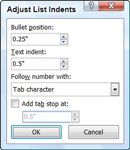
 Agrandar
Agrandarderecha, haga clic en una de las balas en la lista y elija Ajustar Lista sangrías.
Aparecerá el cuadro de diálogo Ajustar la lista de sangrías.
Cambie el valor de la opción Sangría de texto para controlar dónde se coloca el texto.
De forma predeterminada, Word coloca el texto a un guión 1/2-pulgada.
Cambie la posición de la bala para controlar hasta qué punto la bala es desde el margen izquierdo.
Cuanto mayor es este valor, más cerca estará la bala al texto.
Si desea que la bala sea parte del texto en vez de separados con una ficha, cambiar la opción seleccionada en el Número de Seguimiento Con la lista desplegable.
Sí, la opción dice " Número " cuando se trabaja con bullets- ignorarlo.
Si desea incluir una ficha en cada línea de la lista, seleccione la opción de tabulación En Agregar.
Cuando esta opción está activa, puede especificar dónde se inserta la tabulación.
Haga clic en Aceptar.
Alinear su lista a la que desea IT- si es necesario, siga estos pasos de nuevo.






